在國內美少女外拍風氣盛行的情況下, 我們常常有很多機會可以看到許多美少女攝影作品。這些作品通常人像膚色極美, 且美少女們膚質看起來又極佳。扣除了美少女原本膚質就很好外, 化粧、打光也會影響到拍攝後膚色及膚質的表現。
然而, 擁有完美膚質、高超化粧技巧及各種打光設備的人畢竟只是少數, 對只是平常幫女友拍照的人也不太可能會專程去學習這些化粧及打光的技巧, 此時不妨利用數位影像方便後製的特性, 透過影像處理軟體來使膚質看起來更完美。
人像美膚的技巧有很多種, 我將會陸續介紹。今天先從最簡單, 也是最多人會的「高斯模糊美膚」來講起。示範的軟體雖是用 Photoshop, 但你仍可以在許多影像處理軟體中找到相同的功能…
首先, 開啟一張要處理的影像, 我們這次要做的是讓美少女的膚質更平整完美:
在「圖層管理員」上的背景圖層按滑鼠右鍵, 然後選擇「複製圖層」:
接著會出現一個對話框, 按下「OK」鍵即可:
接著選擇「濾鏡」選單中的「模糊」裏面的「高斯模糊」:
接著於出現的對話框中輸入「高斯模糊」的強度, 這裏請依你所想要的程度設定, 一般我都是設在 3 到 7 左右, 輸入完成後請按「OK」離開:
接下來的重點是在下圖紅線框起的「History」歷史動作清單:
請找到我們剛剛所做的最後一步, 也就是「高斯模糊」, 然後用滑鼠點選「高斯模糊」的前一個項目 (也就是: 複製圖層)。點選後會發現「高斯模糊」這個項目呈灰色的將態, 此時再於「高斯模糊」這項前面的方框點一下, 點下後會出現一支筆的圖示:
接著選擇下圖紅線框起的「歷史筆刷」(還是叫紀錄筆刷!?) 功能:
游標移到要修的照片上, 然後按下滑鼠右鍵選擇適當的筆刷大小及筆刷樣式。並且設定好下圖紅線框起處筆刷的流量及強度 (依喜好設定):
接著就用這個筆刷開始在美少女的皮膚上刷啊刷的… 俗稱「磨皮」。在磨皮時, 記得時時配合要刷的部份調整筆刷的大小:
磨完後, 調整一下圖層的透明度 (下圖紅線框起處), 這樣可以使皮膚看起來不會太假, 請依自己的喜好調整:
接著將圖層合併並存檔:
比較一下美膚前後的差異吧! 下圖是美膚後:
美膚前:
如何看起來是不是美多了呢!? 其他的「磨皮」方式, 我會慢慢再介紹。謝謝收看!
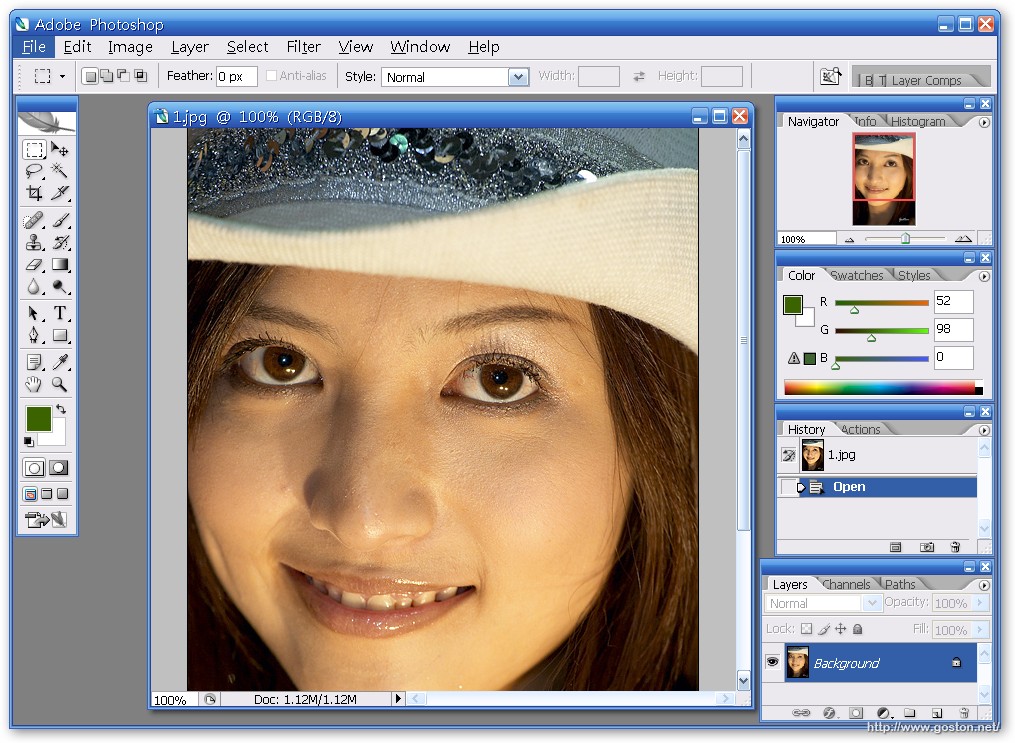
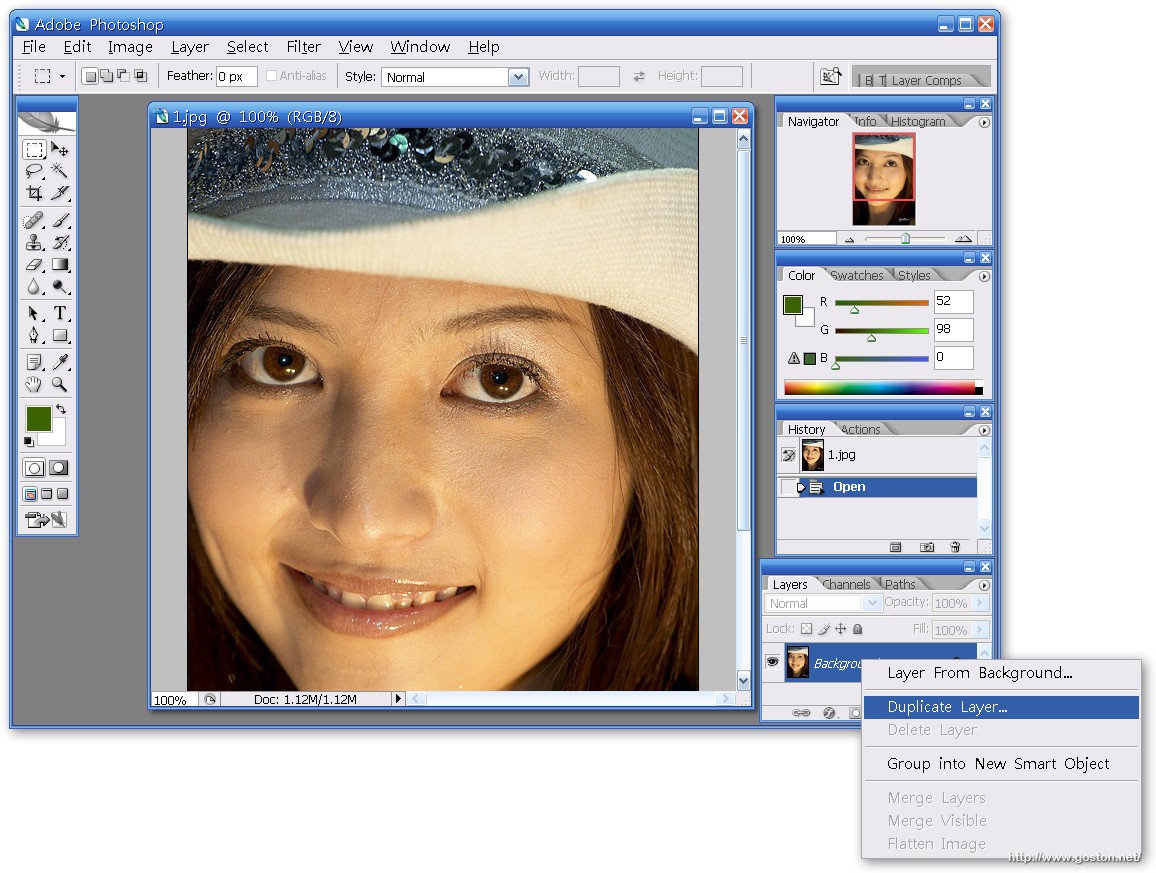
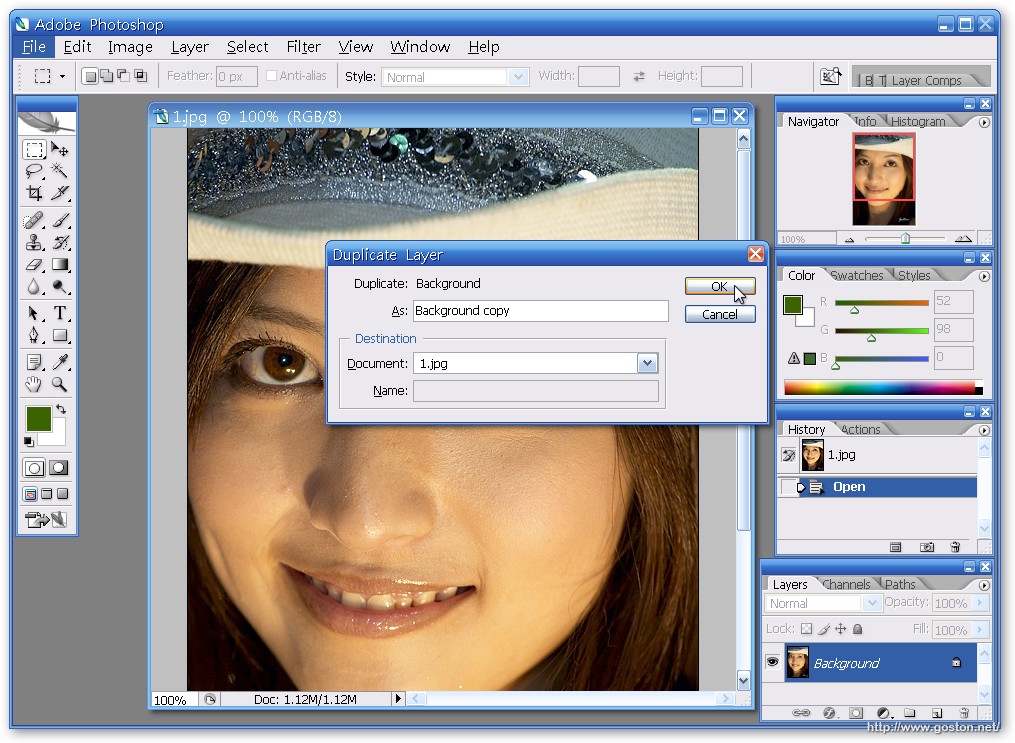
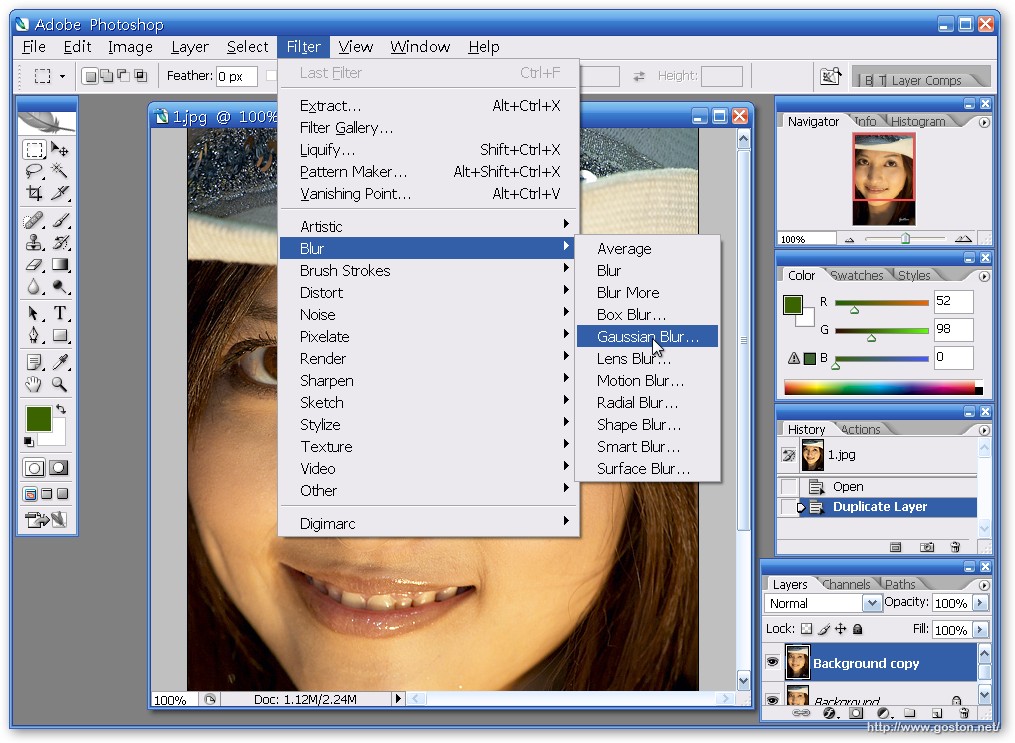
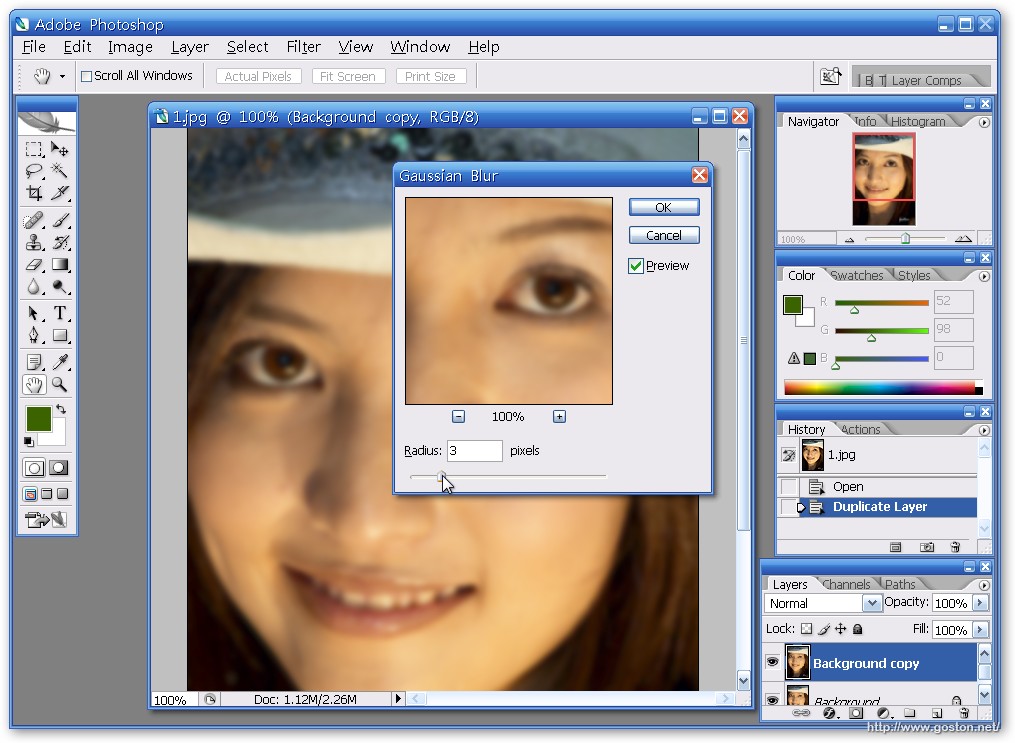
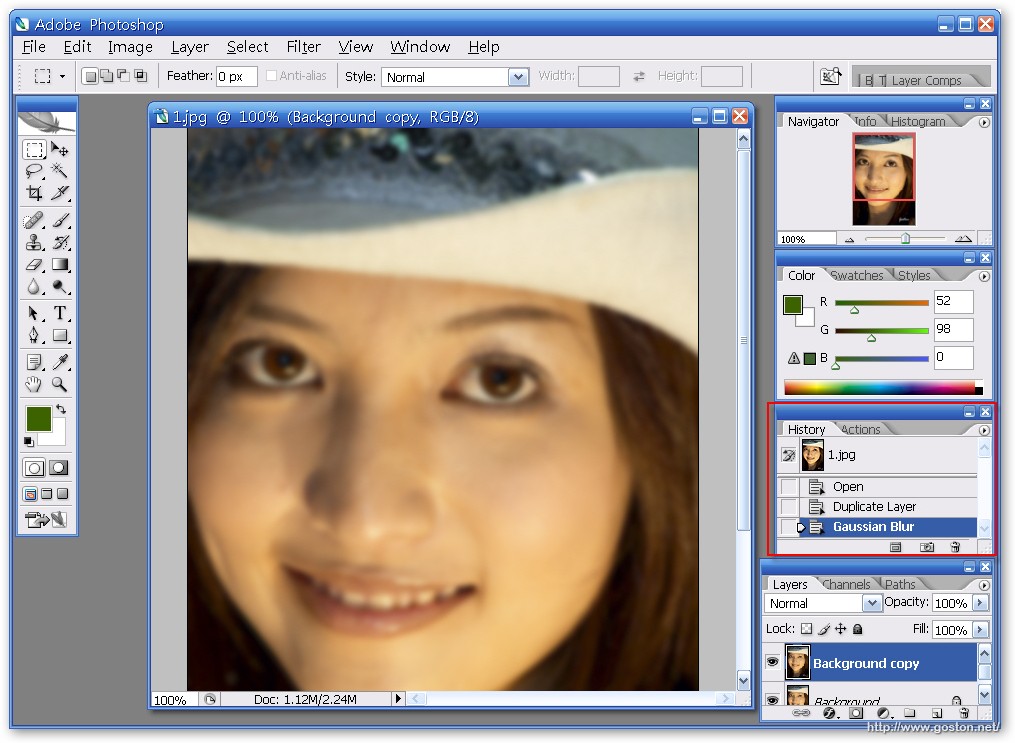
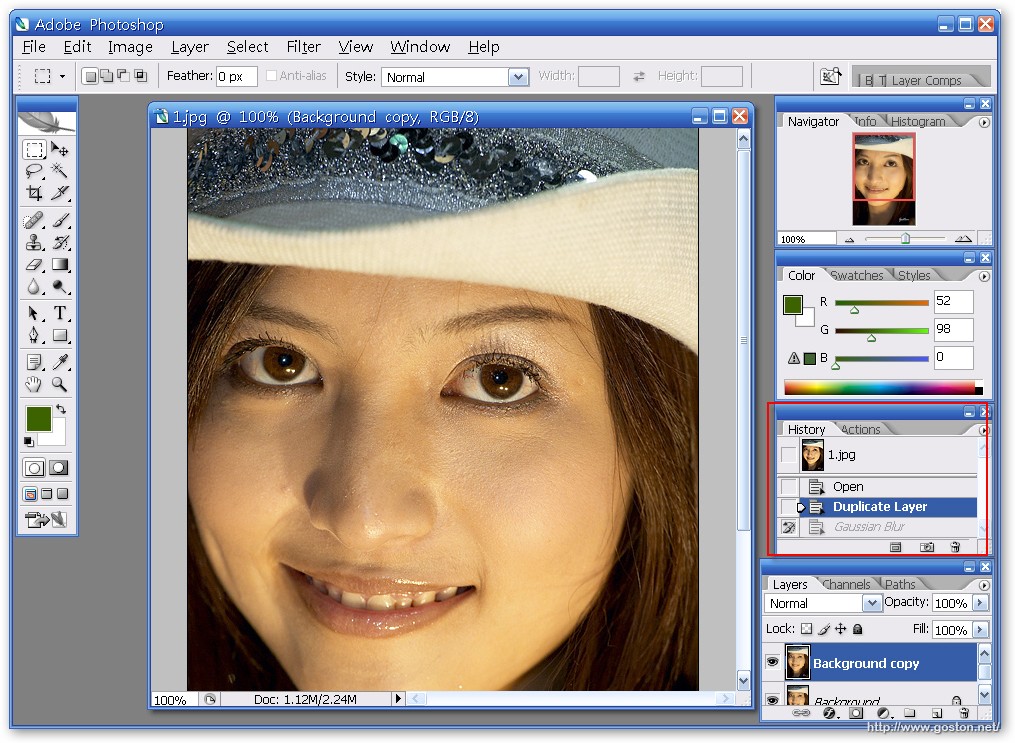
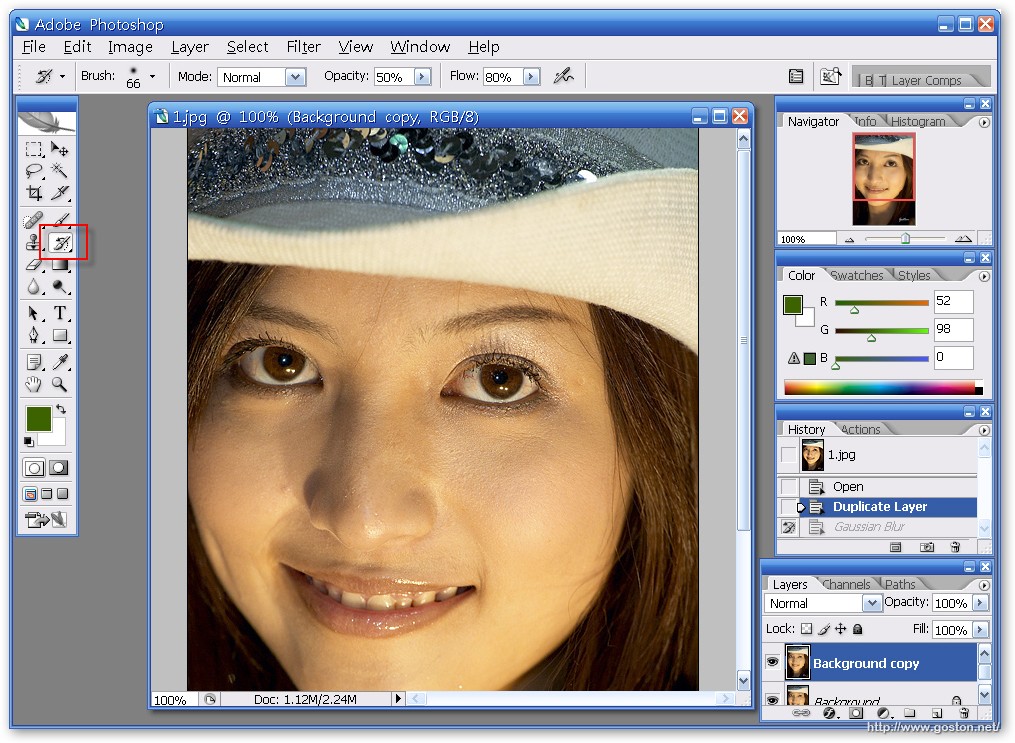
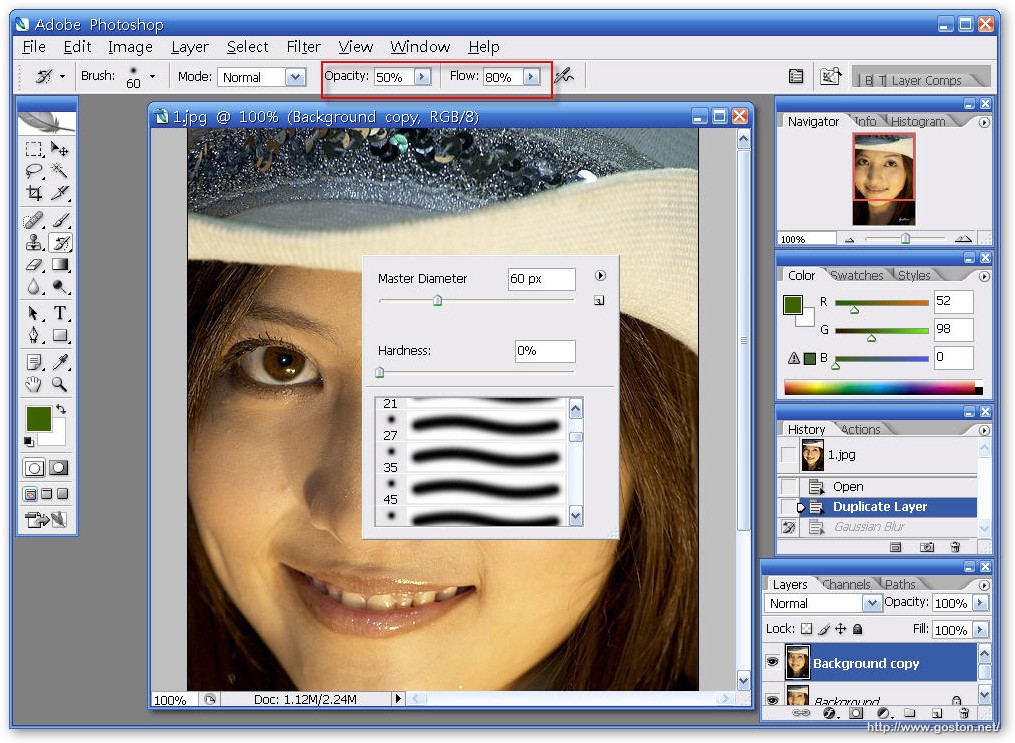
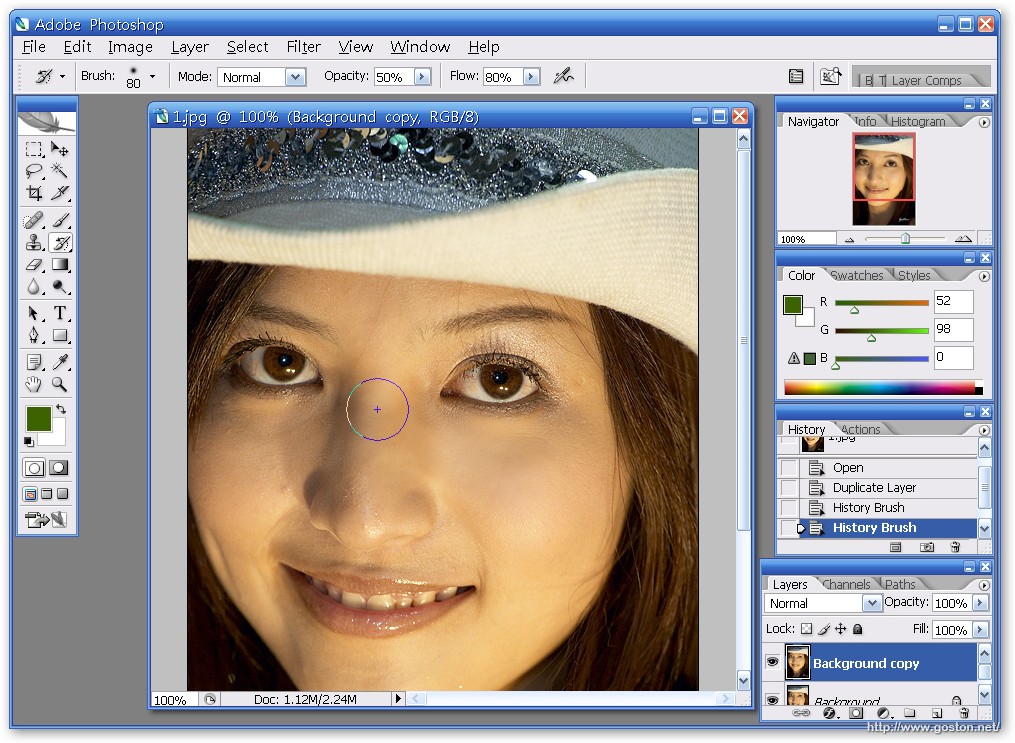
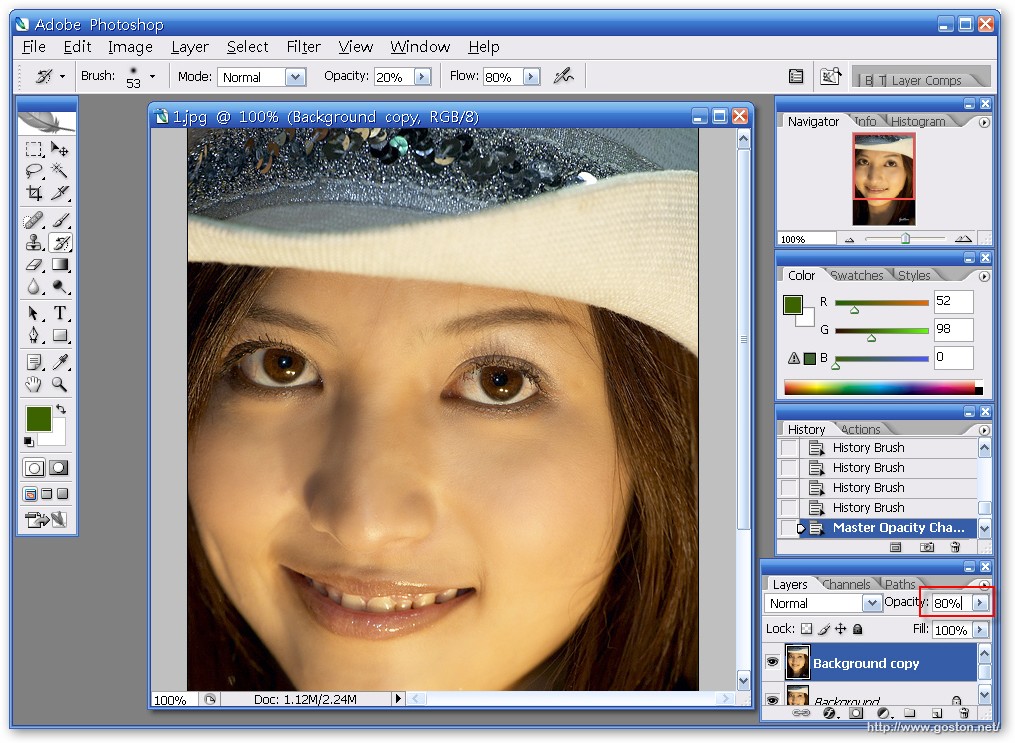
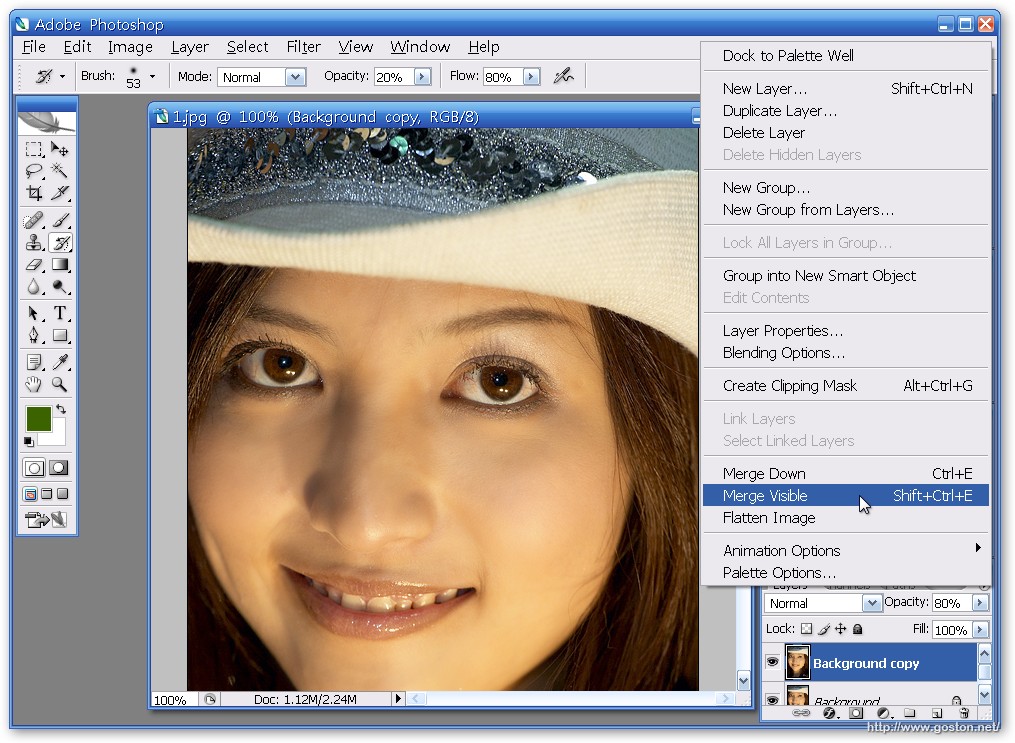


原來高斯模糊是這樣用哦!
又學到一課
謝謝G大!
嫂子該不會就是中了你這招才嫁你的吧… CCC…
@ethenwu
當然不是啊… 我現在很少用這招磨皮的咧…
smart blur (智慧模糊),也很好用,適用於極度的懶人。 XD
好好好!這真是太妙了
學起來,感謝你的教學
不過我猜想網路上的美女該不會…..
這個酷 以後就可以用更帥了
帥啊~老皮
以後多一點PS的教學吧!
@Nash
正有此打算啊…
磨皮的方法至少能讓我混四篇… :P
請問如果是用 PhotoImpact,在「歷史筆刷」(還是叫紀錄筆刷!?) 這一步應該怎麼做呢?
謝謝。
請問,Silkypix有類似的功能嗎?
@小悠
沒有…
謝謝大大的解答。